編輯:索尼刷機
注意事項:
1. 本刷機教程需在windows操作系統下進行
2. 刷機前確保手機電量不少於50%
3. 為避免資料丟失,刷機前請先備份個人資料
資料備份恢復:
1. 使用手機自帶備份功能
2. 完整備份請使用甜椒等PC端工具
第一步:下載
Step 1
下載ROM包
Step 2
下載I9000刷機工具包 ,點此下載
Step 3
將下載好的ROM包解壓(一般為zip包,不做任何操作)放到SD卡跟目錄下(有三個ROM包,選擇你喜歡的即可。)
第二步:安裝
Step 1
確保”USB調試”處於打開狀態:進入”設置”界面點擊”應用程序”>”開發”, 將”USB調試”打勾。
Step 2
確保手機驅動安裝完整:
注:安裝驅動時, 電腦上可能會出現安裝提示,用鼠標左鍵點擊”確認”或”始終安裝此驅動”即可。
第三步:裝入Recovery並刷機
Step 1
在手機上操作:進入挖煤模式
方法:關機狀態下,同時按住音量下鍵+HOME+電源鍵進入挖煤模式出現如下圖的畫面,並將手機連接 電腦。
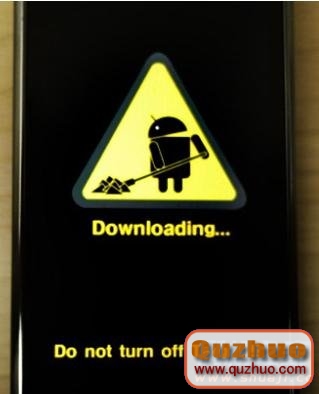
Step 2
在 電腦上操作:
a.打開工具包——運行刷機工具包中的Odin3 v1.30.exe
b.選擇重新分區、自動重啟、重設時間三項(粉色框架處)——點擊PIT按鈕,在刷機工具包中選擇s1_odin_20100512.pit(綠色框架處);
c.點擊PDA按鈕——從刷機工具包中選擇PDA-i9000b.tar(黑色框架處);
e.點擊PHONE按鈕——從刷機工具包中選擇PHONE-i9000.tar(淡藍色框架處);
f.點擊CSC按鈕——從刷機工具包中選擇CSC.tar(紅色框架處);
將手機連接至 電腦,如圖COM處位置變成黃色的才表示 電腦連接手機成功,如果沒有沒變黃請重新插拔USB數據線;
確認手機連接成功後,點擊Start,等待完成,手機會自動重啟並開機,之後關閉 電腦上的Odin刷機工具。
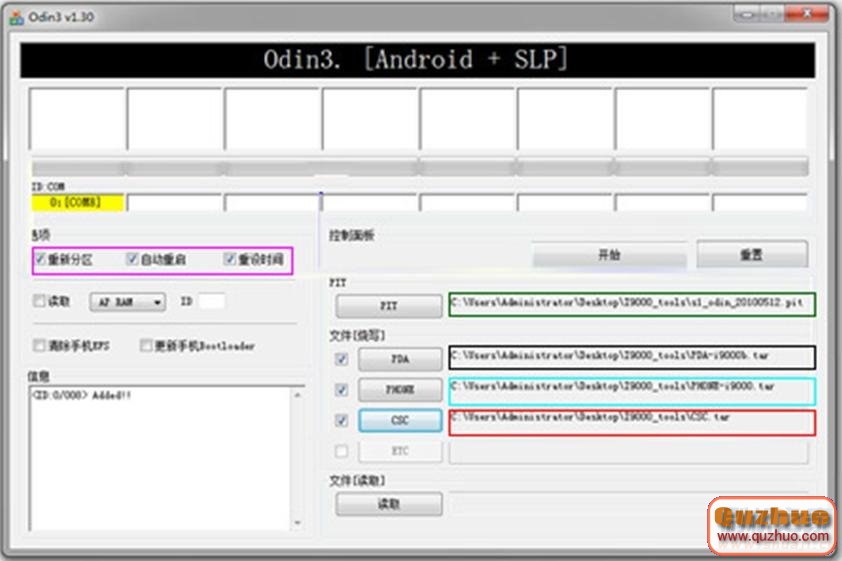
第四步:刷ROM
在手機上操作:
Step 1
音量鍵選擇,電源鍵確認
“音量上鍵+HOME+開機鍵”進入bootloader模式> 選擇RECOVERY > wipe data/factory reset > Yes–delete all user data > 耐心等待30秒左右 > wipe
cache partition > Yes-Wipe Cache
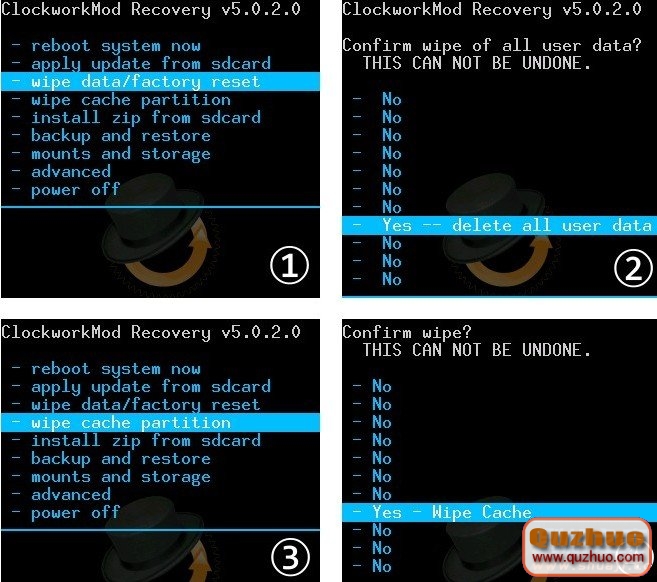
Step 2
install zip from sdcard > choose zip from sdcard > ********.zip > Yes-install >
耐心等待幾分鐘 > 完成後,點擊返回鍵,選擇reboot system now手機自動重啟
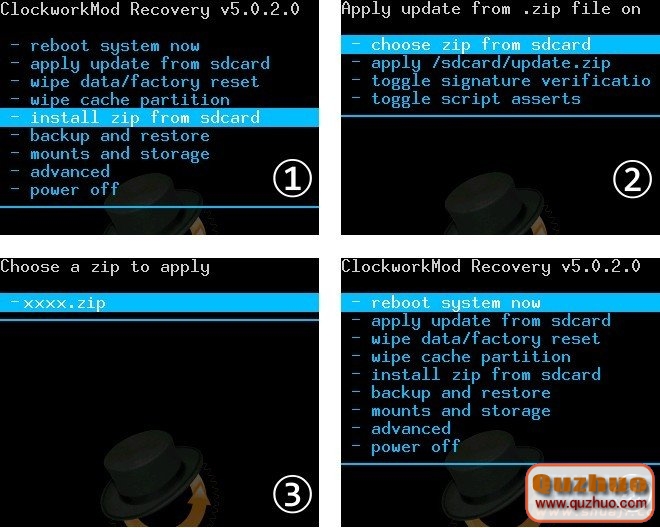
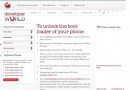 索愛LT15i官方解鎖ARC BootLoader(BL)詳細圖文教程
索愛LT15i官方解鎖ARC BootLoader(BL)詳細圖文教程
本文介紹的是索尼愛立信LT15i的解鎖教程,該教程是采用官方指定的方法,具體方法如下。 1、打開索尼愛立信官方解鎖網站,網址如下:http://unlock
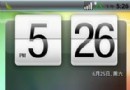 索愛X1 安卓直刷ROM x1 2.2體驗版
索愛X1 安卓直刷ROM x1 2.2體驗版
這個是索愛X1 安卓直刷ROM x1 2.2體驗版 感謝ROM作者kkkk990 這個直刷ROM ,不會刷的看這裡: http://www.shuaji.net/ro
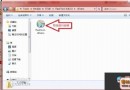 索尼 ST25i刷機教程,強刷 解決開不了機,救磚機詳細教程
索尼 ST25i刷機教程,強刷 解決開不了機,救磚機詳細教程
1.首先,你必須要下載FlashTool 0.9.6.0中文版: :點擊下載 2.下載你手機對應的固件版本,後綴.ftf的
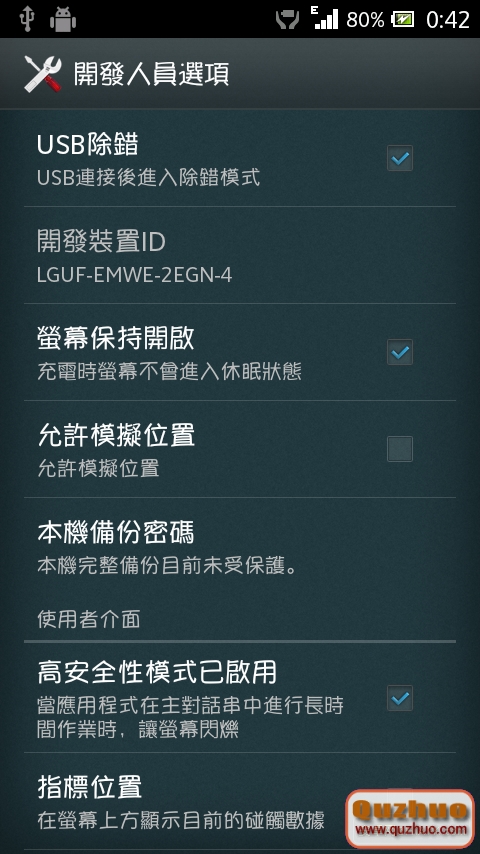 [教程] 4.0風行,特發一鍵root工具,不用解鎖,教程精確到每一小步!!
[教程] 4.0風行,特發一鍵root工具,不用解鎖,教程精確到每一小步!!
首先確認你 電腦上的同步軟件都關閉 例如豌豆莢 1.首先打開USB調試,設置-開發人員選項-USB調試,PS最好把喚醒也勾上吧!!